确定一个细胞是在Microsoft Excel 2010中使用VBA的范围内
在Microsoft Excel中,我们可以确定某个单元格是否在具有IF函数的范围内,但是,当要通过VBA代码识别单元格时,则需要使用if语句。以下是您需要粘贴到文件代码模块中的VBA代码和过程。
{空} 1。打开Excel2。按ALT + F113。将打开VBA编辑器。
4.单击“项目”窗口中的任何位置。
5.单击插入6.单击模块
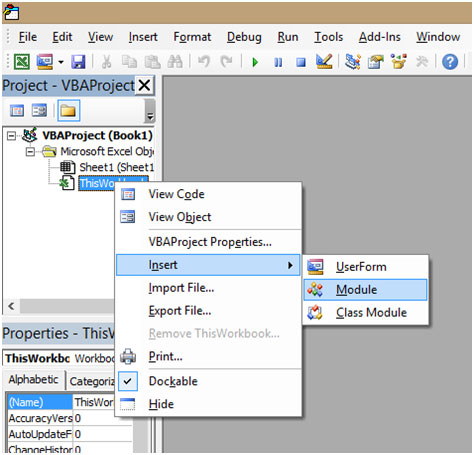
7。在“代码窗口”中,复制并粘贴以下提到的代码函数InRange(Range1作为范围,Range2作为范围)作为Boolean’如果Range1在Range2内,则返回True Dim InterSectRange作为范围设置InterSectRange = Application.InterSect(Range1,Range2)
InRange =否InterSectRange没设置InterSectRange =没什么结束功能Sub TestInRange()
如果InRange(ActiveCell,Range(“ A1:D100”))然后使用代码处理活动单元格在正确范围内MsgBox“活动单元格在范围内!”“”
其他’代码来处理活动单元不在正确范围内MsgBox“活动单元不在范围内!”“”
如果结束子
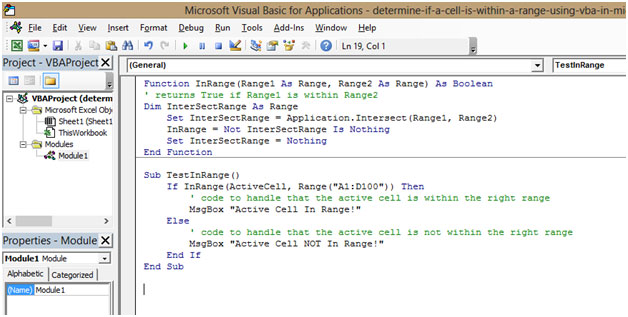
结束{空} 8。粘贴完成后,转到Excel文件。9.选择单元格A1。10.单击功能区上的“视图”选项卡。11.单击“宏”。12.单击“查看宏”。13.“查看宏”的快捷键是ALT + F8 14. A窗口会弹出
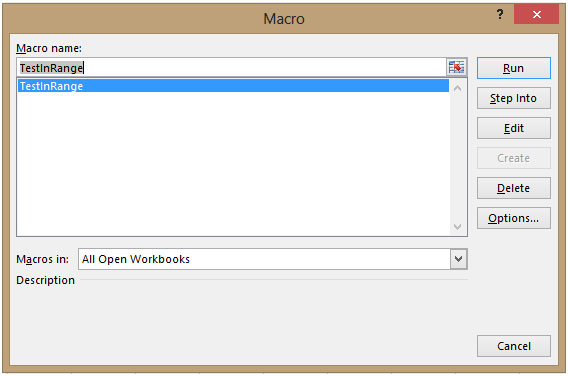
{空} 15。选择宏16.在这里宏被命名为“ TestInRange”。17.选择宏“ TestInRange”。18.单击“运行”。19.该单元格在范围内,您将看到一个弹出窗口,显示“活动单元格在范围内!”。
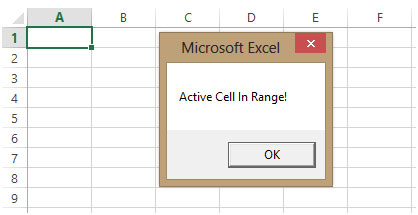
{空} 20。单击“确定”关闭“框”。现在,我们将选择不在范围 1内的单元格G9。选择单元格G9 2.单击功能区上的“查看”选项卡3.单击“宏” 4.单击“查看宏” 5.要查看宏的快捷键是ALT + F8 6.将弹出一个窗口
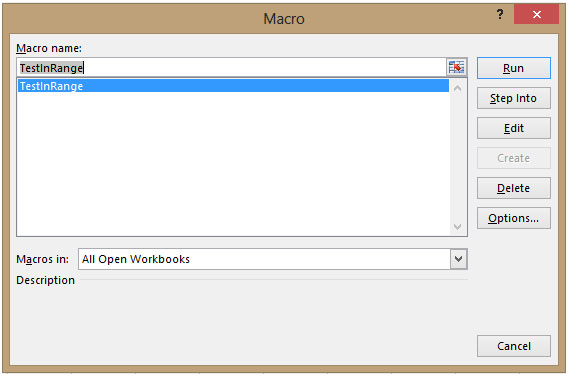
7。选择宏8.在这里宏被命名为“ TestInRange”。9.选择宏“ TestInRange”。10.单击Run11。由于该单元不在范围内,您将看到一个弹出窗口,显示“活动单元不在范围内!”
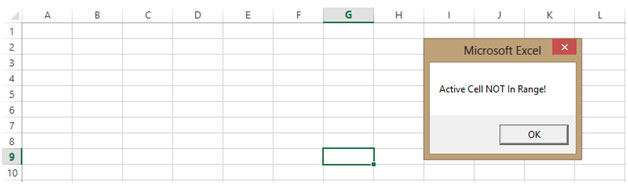
{空} 12。单击“确定”关闭“框”。这是我们使用VBA确定单元格是否在范围内的方法。
![]()